
iPad'ler ve iPhone'lar, çocuklarınızın cihazlarınızı nasıl kullanabileceklerini kontrol etmenizi sağlar. Cihazınızı teslim etmeden önce belirli bir uygulamaya hızlı bir şekilde kilitleyebilir veya kapsamlı ebeveyn denetimleriyle tüm cihazı kilitleyebilirsiniz.
Burada ağır işlerin çoğunu yapacak olan Kılavuzlu Erişim ve Kısıtlamalar adlı iki iOS özelliği vardır. Kılavuzlu Erişim, iPad veya iPhone'unuzu geçici olarak bir çocuğa vermek için idealdir, Kısıtlamalar ise çocuklarınızın her zaman kullandığı bir cihazı kilitlemek için idealdir.
Tek Bir Uygulamayla Sınırlandırın ve Kılavuzlu Erişimle Zaman Sınırlarını Ayarlayın
İLİŞKİLİ: İPhone veya iPad'inizde Kılavuzlu Erişimle Ekran Süresi Sınırı Nasıl Ayarlanır
Rehberli erişim cihazınızı tek bir uygulamaya kilitlemenize olanak tanır. Örneğin, cihazınızı yalnızca belirli bir eğitim uygulamasını veya oyunu çalıştırmak için kilitleyebilir ve ardından çocuğunuza verebilirsiniz. Yalnızca o belirli uygulamayı kullanabilirler. İşlemler bittiğinde, ayarladığınız bir PIN ile cihazın kilidini açarak normal şekilde kullanmanıza izin verebilirsiniz.
Denetimli Erişimi kurmak için Ayarlar uygulamasını açın ve Genel> Erişilebilirlik> Güdümlü Erişim'e gidin. Buradan, Kılavuzlu Erişimin etkinleştirildiğinden emin olabilir, bir zaman sınırına ulaşıldığında alarm kurabilir ve bir şifre belirleyebilirsiniz. (Parola belirlemezseniz, bir Denetimli Erişim oturumu başlattığınızda bunu yapmanız istenir.)
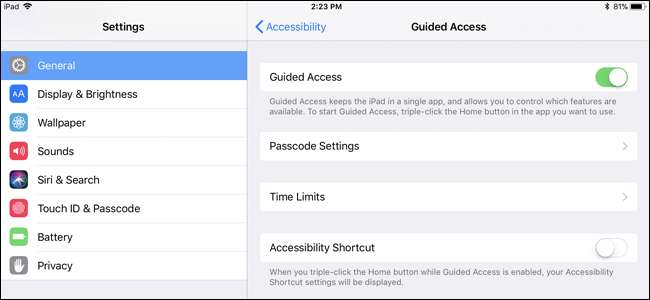
Bir Denetimli Erişim oturumu başlatmak için, cihazı kilitlemek istediğiniz uygulamayı (örneğin, çocuğunuzun kullanmasını istediğiniz eğitim uygulaması veya oyunu) açın. Ana Sayfa düğmesine üç kez hızlıca basın ve Kılavuzlu Erişim ekranı görünecektir.
Buradan uygulamayı daha fazla kilitleyebilirsiniz. Örneğin, dokunma olaylarını tamamen devre dışı bırakabilir, uygulamanın belirli alanlarında dokunmayı devre dışı bırakabilir, donanım düğmelerini devre dışı bırakabilir veya bir zaman sınırı ayarlayabilirsiniz.
Ancak bu ayarlardan herhangi birini yapılandırmanız gerekmez. Bir Denetimli Erişim oturumu başlatmak için, ekranın sağ üst köşesindeki Başlat seçeneğine dokunmanız yeterlidir.
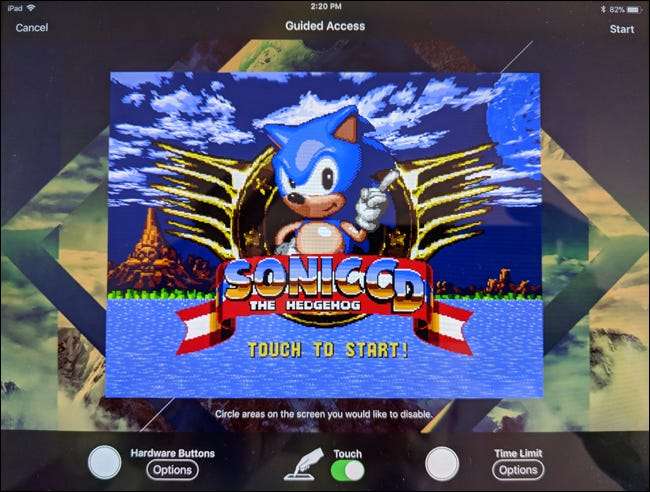
Uygulamadan çıkmak için Ana Sayfa düğmesine dokunmaya çalışırsanız, ekranın üst kısmında "Kılavuzlu Erişim etkinleştirildi" mesajını görürsünüz. Ana Sayfa düğmesine tekrar üç kez bastığınızda bir PIN istemi göreceksiniz. Kılavuzlu Erişim modundan çıkmak için daha önce sağladığınız PIN kodunu girin.
İşte bu kadar — Kılavuzlu Erişimi etkinleştirmek istediğinizde, cihazı kilitlemek istediğiniz uygulamayı açmanız ve Ana Ekran düğmesini "üç kez tıklamanız" yeterlidir. Yapabilirsin Kılavuzlu Erişim hakkında daha fazlasını buradan okuyun .
Belirli Uygulamaları Engelleyin ve Diğer Kısıtlamalar Oluşturun
İLİŞKİLİ: Çocuklarınızın Uygulama İçi Satın Almalara Binlerce Dolar Harcamalarını Nasıl Önleyebilirsiniz?
iOS’un "Kısıtlamalar" özelliği, her zaman uygulanacak cihaz genelinde kısıtlamalar belirlemenize olanak tanır. Örneğin, çocuklarınızın belirli uygulamaları kullanmasını engelleyebilir, yeni uygulamalar yüklemesini engelleyebilirsiniz, uygulama içi satın alımları devre dışı bırak , yalnızca uygun derecelendirmelere sahip uygulamaları yüklemelerine izin verin, belirli web sitelerine erişimi engelleyin ve diğer ayarları kilitleyin. Burada seçtiğiniz ayarlar, sağladığınız PIN olmadan değiştirilemez.
Kısıtlamaları ayarlamak için, Ayarlar uygulamasını açın ve Genel> Kısıtlamalar'a gidin. Kısıtlamaları etkinleştirdiğinizde, Kısıtlamalar ayarlarınızı her değiştirdiğinizde ihtiyacınız olan bir PIN oluşturmanız istenir.
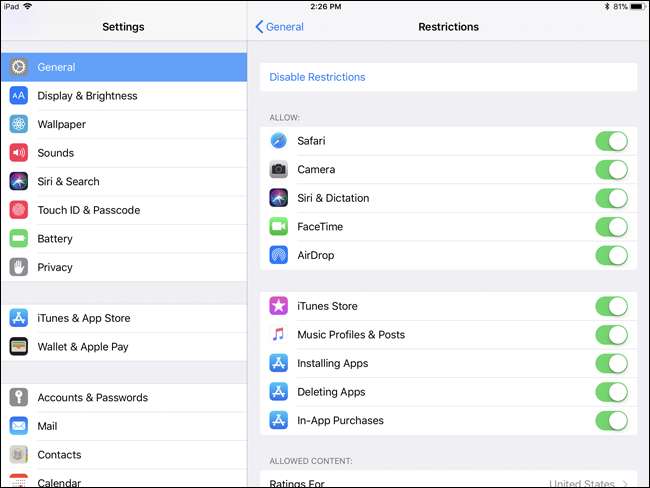
Buradan listeyi aşağı kaydırabilir ve çocuklarınızın erişmesini istediğiniz uygulama, içerik ve ayar türlerini özelleştirebilirsiniz.
Örneğin, içerik derecelendirmelerini zorunlu kılmak için İzin Verilen İçerik bölümüne gidin. Uygulamalar bölümüne dokunun ve çocuklarınızın hangi tür uygulamaları yükleyebileceğini seçebilirsiniz. Örneğin, "17+" yaş derecelendirmesine sahip uygulamaları yüklemelerini engelleyebilirsiniz.
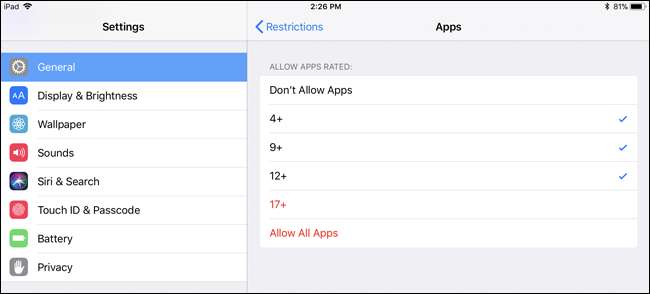
Web Siteleri seçeneğine dokunduğunuzda, Safari tarayıcısının belirli web sitesi türlerini yüklemesini engelleyebilirsiniz. Bazı yetişkin içerik türlerine erişimi sınırlayabilir veya yalnızca belirli web sitelerine erişime izin vermeyi seçebilirsiniz. Tam olarak hangi web sitelerine izin verilip verilmediğini de özelleştirebilirsiniz.
Web'e erişimi tamamen engellemek istiyorsanız, Safari tarayıcısına erişimi devre dışı bırakabilir ve çocuklarınızın yüklü Safari tarayıcısını kullanmasını veya başka herhangi bir tarayıcı yüklemesini engelleyen Uygulama Yükleme özelliğini devre dışı bırakabilirsiniz.
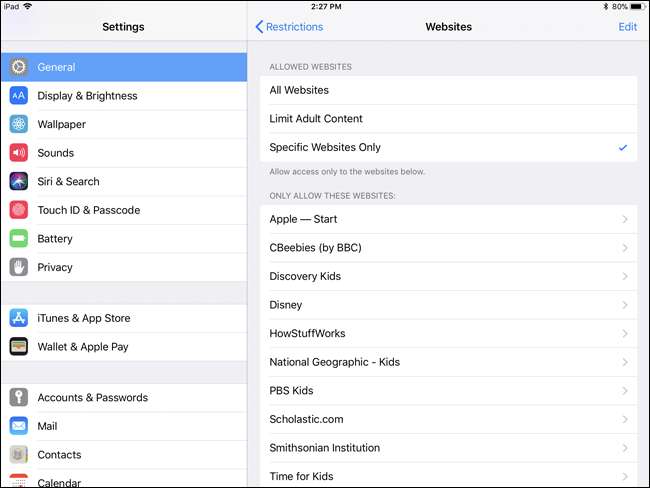
Diğer ayarlar, belirli gizlilik ve sistem ayarlarını kilitleyerek değiştirilmelerini engellemenize olanak tanır. Örneğin, çocuklarınızın cihazdaki Posta ve Takvim hesaplarını değiştirmesini engelleyebilirsiniz. Alt tarafa yakın bir yerde, Game Center için seçenekler de bulacaksınız - çocuklarınızın çok oyunculu oyunlar oynamasını veya Apple’ın Game Center uygulamasında arkadaş eklemesini engelleyebilirsiniz.
"Hücresel Veri Kullanımı" altında, tüm işlevler için hücresel erişimi devre dışı bırakabilirsiniz (temel telefon ve metin mesajı uygulamaları hala çalışmalıdır). Çocuğunuzun bu menüye erişmesini istemiyorsanız "Değişikliklere izin verme" ye dokunun.
Seçtiğiniz ayarlar, siz ayarlarda Kısıtlamalar ekranına girene, Kısıtlamaları Devre Dışı Bırak seçeneğine dokunun ve oluşturduğunuz PIN kodunu sağlayıncaya kadar her zaman uygulanacaktır.
Operatörünüz Aracılığıyla Veri Kullanımını Kısıtlayın ve Zaman Sınırlarını Ayarlayın
Sınırlı bir veri planınız varsa ancak çocuklarınızın kullanabilmesini istiyorsanız biraz verileri, operatörünüz bunun için seçenekler sunabilir.
AT&T adlı bir özellik vardır Akıllı Sınırlar Ayda 5 ABD doları etkinleştirebilir ve işleri günün saatine göre sınırlayabilirsiniz. Verizon onların FamilyBase hizmet, çocuğunuz belirli miktarda veri kullandığında sizi uyaracaktır. T-Mobile, veri erişimini günün belirli saatlerinde ücretsiz olarak kısıtlamanıza olanak tanır. Aile Ödenekleri sayfası Sprint'in yaptığı gibi Sınırlar ve İzinler sayfası .
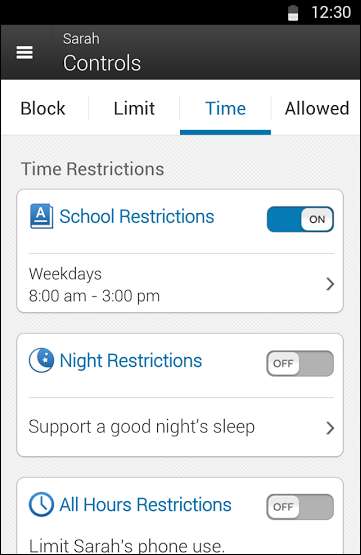
iOS hala birden fazla kullanıcı hesabı sağlamıyor, ancak bu özellikler, ister iPad ister sizin ister birincil olarak onların olsun, çocuklarınızın bir iPad'de neler yapabileceğini kontrol etmenize olanak tanıyan uzun bir yol kat ediyor.
Kılavuzlu Erişim ve Kısıtlamalar iPod Touch'ta da çalışacaktır. Çocuğunuz için bir iPod Touch satın aldıysanız, onu aynı şekilde kilitleyebilirsiniz.
Resim Kredisi: Flickr'da Brad Flickinger







